[Beyond All Reason][Guides] 단축키 설정(Hotkeys Setting)
[ 게임 화면에서 ]
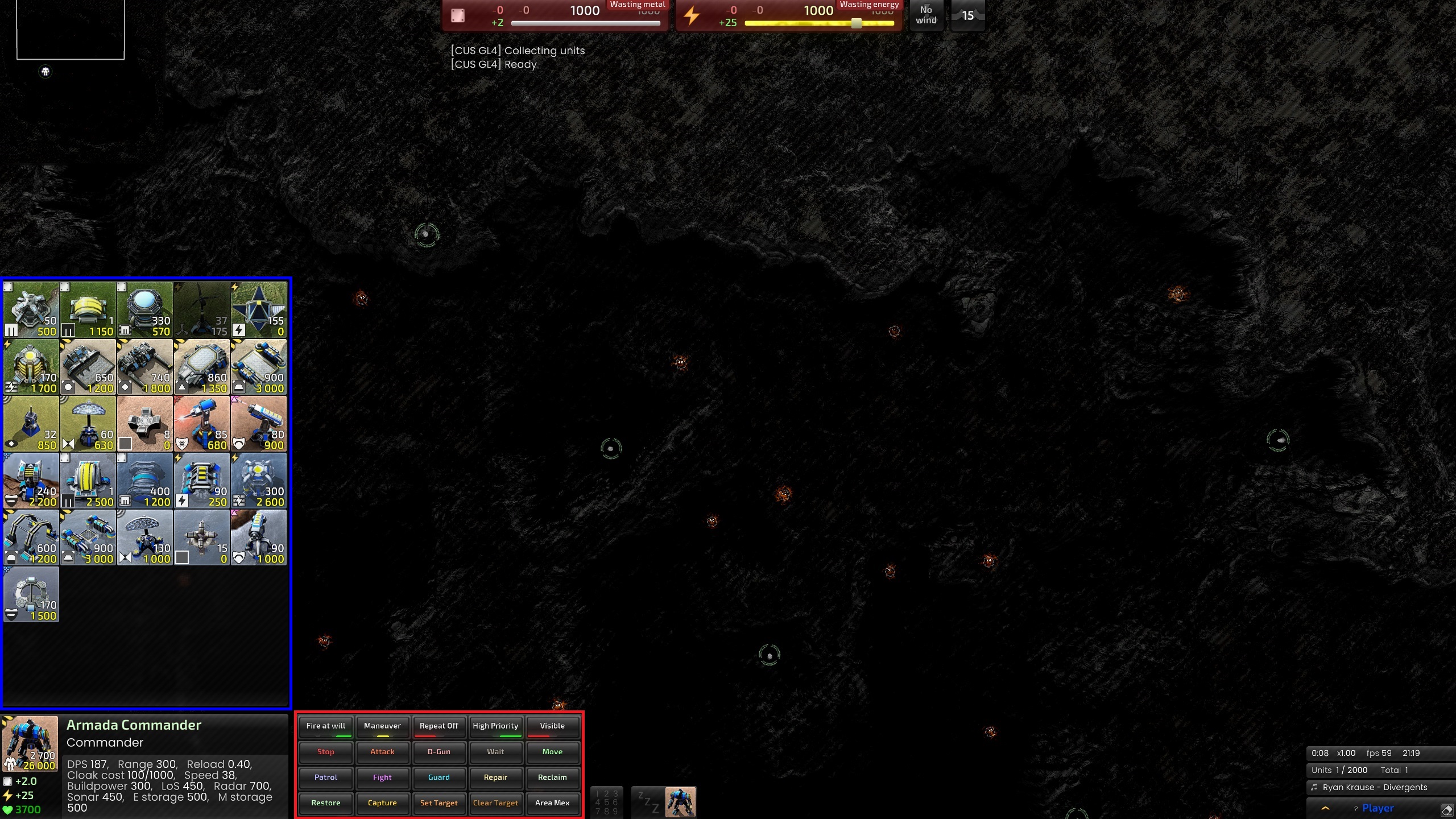
BAR은 수많은 종류의 유닛과 건물을 대량으로 생산, 운용하여 상대와 전투를 하여 승리해야하는 게임이다. 이러한 활동을 하기 위해서는 위의 사진의 명령창(빨간색)과 건설창(파란색)을 활용해야한다. BAR에서는 이런 명령창과 건설창을 설정을 통하여 2가지의 방식을 통하여 명령을 신속하고 정확하게 사용 할 수 있다. 각 방법의 차이점과 설정법을 알아보자!!
[ 단축키 종류 ]
단축키의 종류는 기본 단축키(Default Keys), 격자 단축키(Grid Keys) 2가지가 있다.
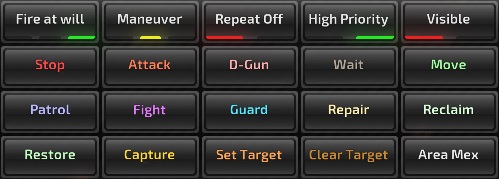
먼저 기본 단축키(Default Keys)는 스타크레프트나 블리자드에서 만든 전략게임을 해봤다면 손쉽게 명령창을 익힐수가 있다. 하지만 기본적인 명령에만 단축키가 설정이 되어 있고, 건설창에는 단축키가 없는 특징이 있다. 게임을 하면서 건선을 직접 마우스로 클릭하여 설정해야하는 단점이 있지만, 게임을 하는데 전혀 문제가 없다.
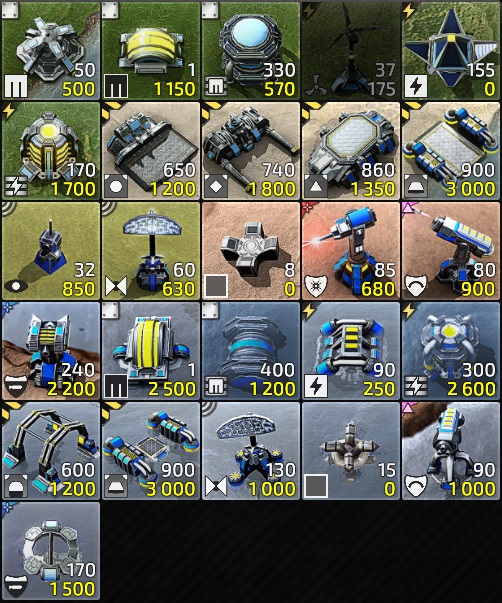
다음은 격자 단축키(Grid Keys) 이다. 이 단축키의 특징은 명령창에 더 많은 단축키가 생겼지만, 건설창에 단축키가 추가 되면서 기본 단축키와는 다르게 키설정이 바뀌는 것이다. 건설창에 단축키가 생겨서 더 빠른 건설이 가능하지만, 그렇게 많이 차이가 나는지는 잘 모르겠다. 또한 기본 단축키를 사용하는 것과는 다르게 완전 다른 설정이므로 게임에 다시 적응해야하는 단점이 있다.
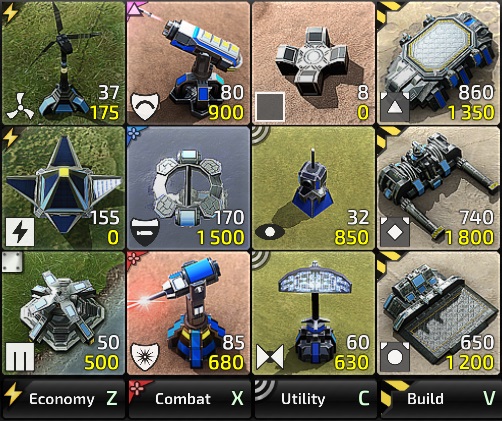
각 단축키의 차이점은 명확하다, 하지만 점점 숙련자가 된다면 더 편한 격자 단축키를 사용하게 될것으로 보인다.
[ 단축키 설정 ]
단축키를 설정하는 방법은 매우 간단하다.
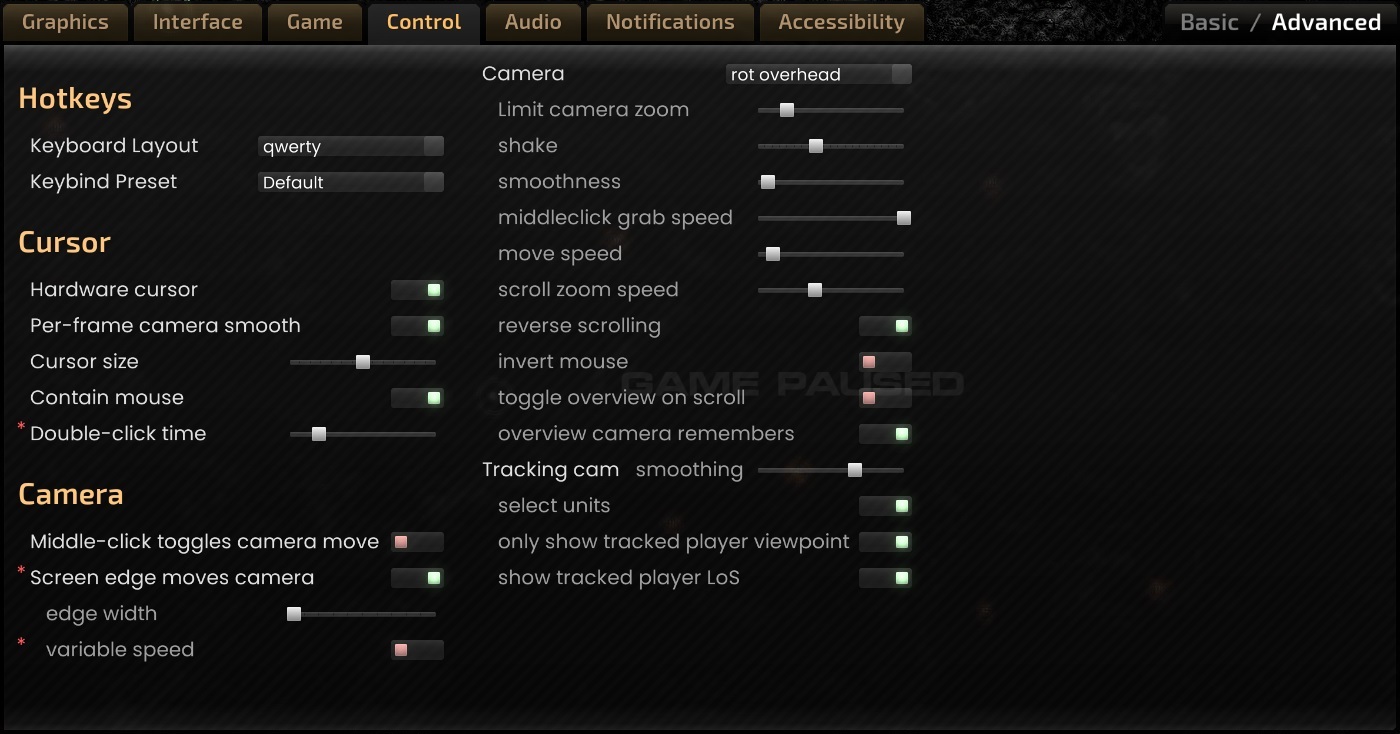
설정(Setting) 창에서 컨트롤(Control) 탭에서 단축키(Hotkeys)의 Keybind Preset을 Default와 Grid Optimized 로 바꾸면 설정이 기본 단축키(Default Keys), 격자 단축키(Grid Keys)로 바뀐다.
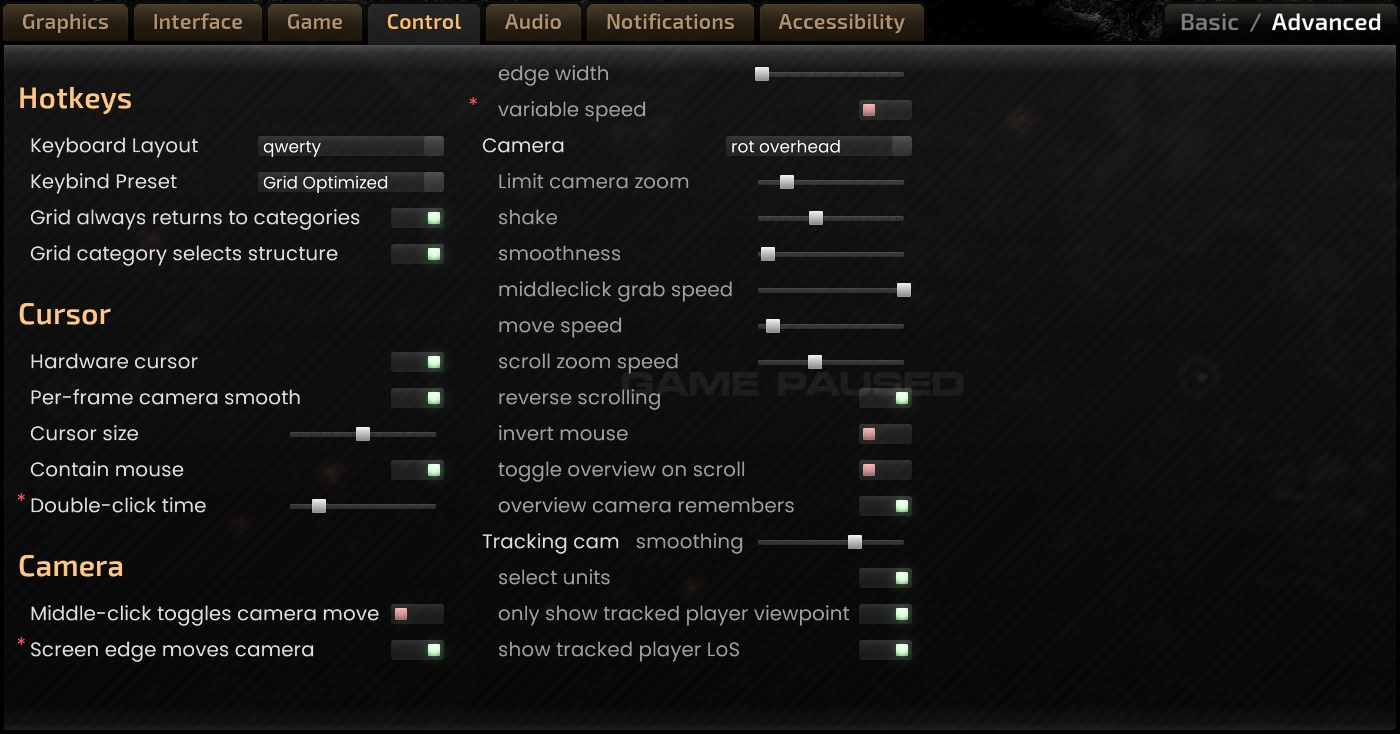
격자 단축키(Grid Keys)로 설정하면 2개의 설정이 생긴다. Grid always returns to categories는 건설창을 사용하고 나면 최초의 건설창으로 바뀌설정이고, Grid category selects stucture은 건설창 단축키를 선택하면 기본 건물이 설정되는 설정이다. 이 설정은 해보면서 다른점을 확인하는 것을 추천한다. 필자는 둘다 켜고(On) 사용하고 있다.
[ 마무리 ]
오늘은 BAR에서 제공하는 2가지 단축키의 차이와 설정법에 대해 알아보았다. 각 설정에 따라 명확한 차이점이 있다. 본인이 BAR을 잘 하기 위해, 편하기 위해, 어떠한 선택이든 단축키 활용법에 대해 잘 숙지하여 게임을 즐겨보기 바란다.
필자도 하나하나 알아가며 BAR에 관심있는 분들에게 정보를 공유하려 한다.
BAR에 대해 궁금하거나, 더 좋은 정보를 알고 있으신분에게 댓글을 부탁한다.